เปลี่ยนแผนการใช้พลังงานของ Windows 10 สำหรับแล็ปท็อปของคุณได้อย่างง่ายดาย
Windows ได้รวมโพรไฟล์พลังงานต่าง ๆ ไว้ด้วยคุณสามารถเปลี่ยนแปลงได้ตามวิธีการใช้แล็ปท็อปของคุณ แผนการใช้พลังงานสามแผน ได้แก่ ประสิทธิภาพสูงสมดุลและประหยัดพลังงาน หลังถูกออกแบบมาเพื่อให้ได้มากที่สุดเท่าที่จะเป็นไปได้ในขณะที่ใช้แบตเตอรี่แล็ปท็อปเพียงอย่างเดียว
การตั้งค่าพลังงานอยู่ลึกลงไปในระบบปฏิบัติการ คุณสามารถเข้าถึงได้โดยการขุดลงในแผงควบคุมหรือแอปการตั้งค่าใหม่ใน Windows 10 ขึ้นอยู่กับโปรไฟล์พลังงานที่คุณเลือกมันปรับด้านต่างๆของระบบของคุณเช่นความสว่างหน้าจอหรือแอพและกระบวนการที่ทำงานในพื้นหลัง

การอัปเดตของ Windows 10 ผู้สร้างจะได้รับการตั้งค่าพลังงานง่ายขึ้น ตัวอย่างเช่นคุณสามารถคลิกขวาที่ไอคอนแบตเตอรี่บนซิสเต็มเทรย์เพื่อรับลิงค์โดยตรงไปยังตัวเลือกพลังงาน หรือคลิกซ้ายที่ตัวเลือกเพื่อเปิดใช้งาน ประหยัดแบตเตอรี่ ตัวเลือก (ซึ่งสามารถเข้าถึงได้จากศูนย์ปฏิบัติการ) หรือลิงก์ไปยัง การตั้งค่าพลังงานและการนอนหลับ.
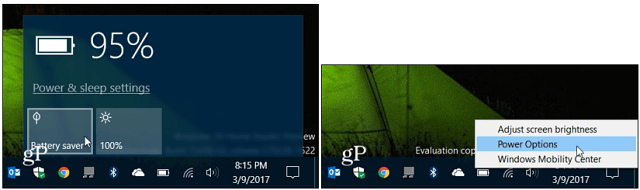
แต่มีวิธีจัดการพลังงานได้ง่ายกว่าตัวเลือกใน Windows 10 พร้อมแอพฟรีที่เรียกว่า PowerPlanSwitcher แอปฟรีนี้ค่อนข้างประหยัดเวลาเมื่อคุณกำลังเดินทางและทำงานบน Surface หรืออุปกรณ์ Windows 10 แบบพกพาอื่น ๆ มันเพิ่มไอคอนลงในแถบงานเพื่อสลับระหว่างแผนการใช้พลังงานบนแล็ปท็อป Windows 10 ของคุณได้อย่างง่ายดายโดยไม่ต้องขุดลงไปในการตั้งค่า
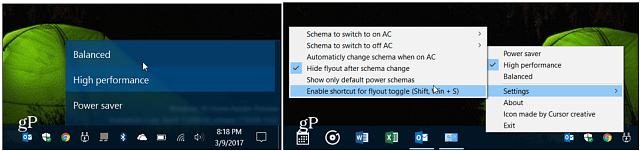
นี่คือลักษณะที่คำอธิบายแอป:
- flyout สไตล์ Windows 10 ที่อนุญาตให้เปลี่ยนแผนพลังงานอย่างรวดเร็ว
- ความสามารถในการ จำกัด flyout เฉพาะกับสกีมาแผนการใช้พลังงานเริ่มต้นของ Windows
- การสลับสคีมาอัตโนมัติเมื่ออุปกรณ์แปลงไฟ AC ได้รับ (dis) เชื่อมต่อ (ปิดใช้งานโดยค่าเริ่มต้น)
- เปิดตัวเมื่อเริ่มต้น Windows
- ทางลัด Flyout (Shift + Win + S)
- นำทาง flyout ด้วยแป้นพิมพ์
- เปลี่ยนการตั้งค่าทั้งหมดโดยคลิกขวาที่ไอคอนถาด :)
ฉันใช้มันมาเมื่อสัปดาห์ที่แล้วและมีความสุขกับมัน ไอคอนของมันกลมกลืนกับ Windows 10 และมันทำตามที่ได้รับการออกแบบมาเพื่อการสลับระหว่างแผนการใช้พลังงานเป็นเรื่องง่าย
ลองดูและบอกให้เรารู้ว่าคุณคิดอย่างไรในความคิดเห็นด้านล่าง










ทิ้งข้อความไว้